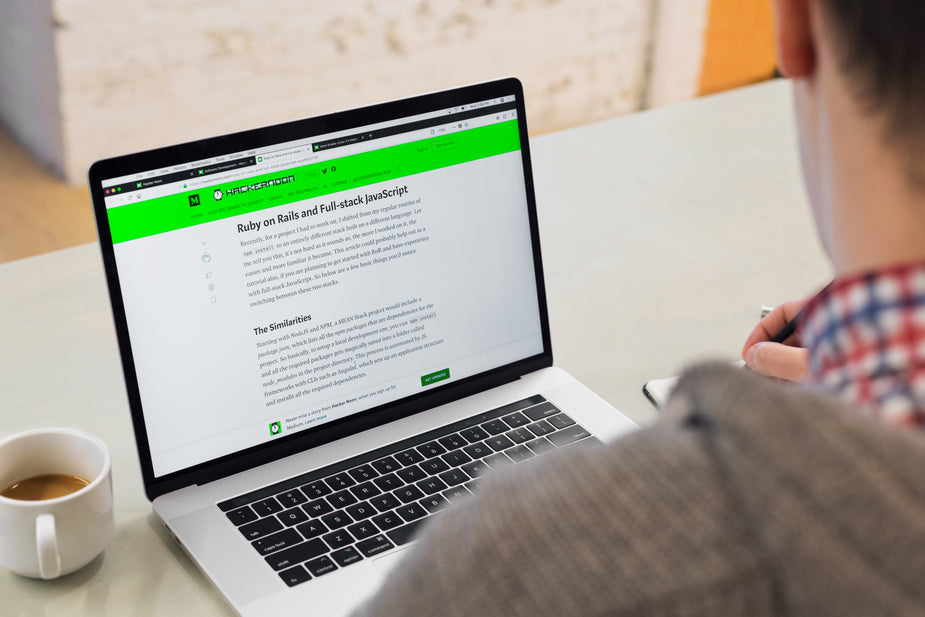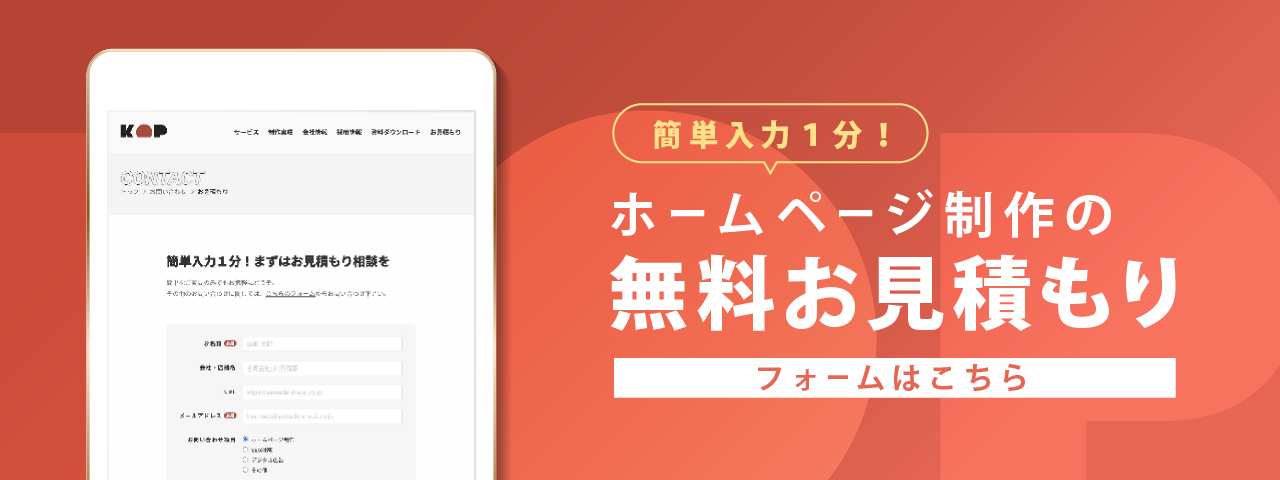サイトを閲覧していると、一気にぺージ内の上部に移動させたい!というとき、ありますよね。
そんなとき、ページトップへ戻るボタンがあると非常に便利です。
今回は、基本的な「ページトップへ戻る」ボタンの作り方について、解説していきます。
ページトップへ戻るボタンのサンプル
See the Pen
Untitled by 田村翔 (@geqvzwon-the-typescripter)
on CodePen.
まずはサンプルを見て、実際にスクロールしてみてください。
ある程度スクロールするとボタンが表示されます。
ボタンをクリックするとページトップに移動し、ボタンは非表示になる仕様です。
HTML
<!-- ページトップへ戻るボタン --> <div class="page-top"> ページトップへ戻る </div>
CSS
/* ページトップへ戻るボタン */
.page-top {
display: none;/* 非表示 */
position: fixed;/* ページ右下に固定 */
right: 20px;
bottom: 20px;
padding: 20px 10px;
border-radius: 8px;
background-color: red;
color: #fff;
cursor: pointer;/* カーソルをポインターに */
}
/* activeクラスが付与されたとき */
.page-top.active {
display: block;
}
/* ホバーしたとき */
.page-top:hover {
opacity: 0.8;
transition: 0.3s;
}
jQuery
jQueryでやることは主に3つです。
- 変数の宣言
- スクロールイベントの実装
- ページトップへ戻るボタンをクリックしたときの処理
変数の宣言
// 変数pagetopの宣言
var pagetop = $('.page-top');
$('.page-top')は何回か使用するので、変数を宣言します。
変数の宣言をしておくと、.page-topクラスの名前を変更することになった際、変更箇所が一か所で済みます。
スクロールイベントの実装
// スクロールイベント
$(window).on('scroll', function() {//スクロールしたとき、
if ($(this).scrollTop() > 500) { //スクロール量が500px以上なら、
pagetop.addClass('active'); //activeクラスを付与し、
} else { //500px未満なら、
pagetop.removeClass('active'); //activeクラスを外します。
}
});
スクロールしたときの処理を実装します。
コードの説明は上記コメントアウトをご覧ください。
$(this).scrollTop()で、ページ上部から現在のスクロール地点までの距離を取得できます。
console.log()を使って、実際に確かめてみると良いでしょう。
ページトップへ戻るボタンをクリックしたときの処理
// ページトップへ戻るボタンをクリックしたとき
pagetop.on('click', function() {
$('html, body').animate (
{ scrollTop : 0 },
400,
'swing',
);
return false;
});
ページトップへ戻るボタンをクリックしたら、ページトップへスムースにスクロールする処理を行います。
詳細は、スムーススクロールとは?CSS, jQueryで実装法を解説!をご覧ください。
まとめ
以上、「ページトップへ戻る」ボタンの作り方について解説しました。
ページトップへ戻るボタンはUX評価を上げる要因にもなるので、すぐ実装できるようにしましょう。
最後までお読みいただきありがとうございました!